Visuaalisen ja akustisen suunnittelun yhdistäminen on laadukkaiden animaatioiden kannalta ratkaisevaa. Joskus on haasteellista löytää oikea rytmi ja sopivat efektit musiikin tai puhujatekstin kanssa. Tässä oppaassa käsittelen keskeisiä näkökohtia siitä, miten voit hyödyntää ääntä After Effects -ohjelmassa optimaalisesti parantaaksesi työnkulkusi ja saavuttaaksesi vaikuttavia tuloksia.
Tärkeimmät havainnot
- Numeronäppäimistön pilkkunäppäin mahdollistaa vaivattoman äänen ennakkokuuntelun.
- Merkinnät ovat välttämättömiä tarkkojen leikkausten ja animaatioiden tekemiseksi.
- Scrubbing- ja ennakkokuuntelu-toimintojen avulla voit työskennellä musiikin tempon mukaan tehokkaasti.
Askel askeleelta -opas äänen käsittelyyn After Effectsissä
Aloita prosessi tuomalla ääni-tiedostosi After Effectsiin. Ensin on tärkeää kuunnella ääntä oikein. Aktivoi äänen ennakkokuuntelu painamalla vain pilkkunäppäintä numeronäppäimistössäsi. Tämä antaa sinulle mahdollisuuden kuunnella ääntä nykyisestä sijainnista. Tämä on hyödyllistä, jotta voit heti tunnistaa, mistä kohtaa haluat aloittaa animaatiosi tai efektisi.
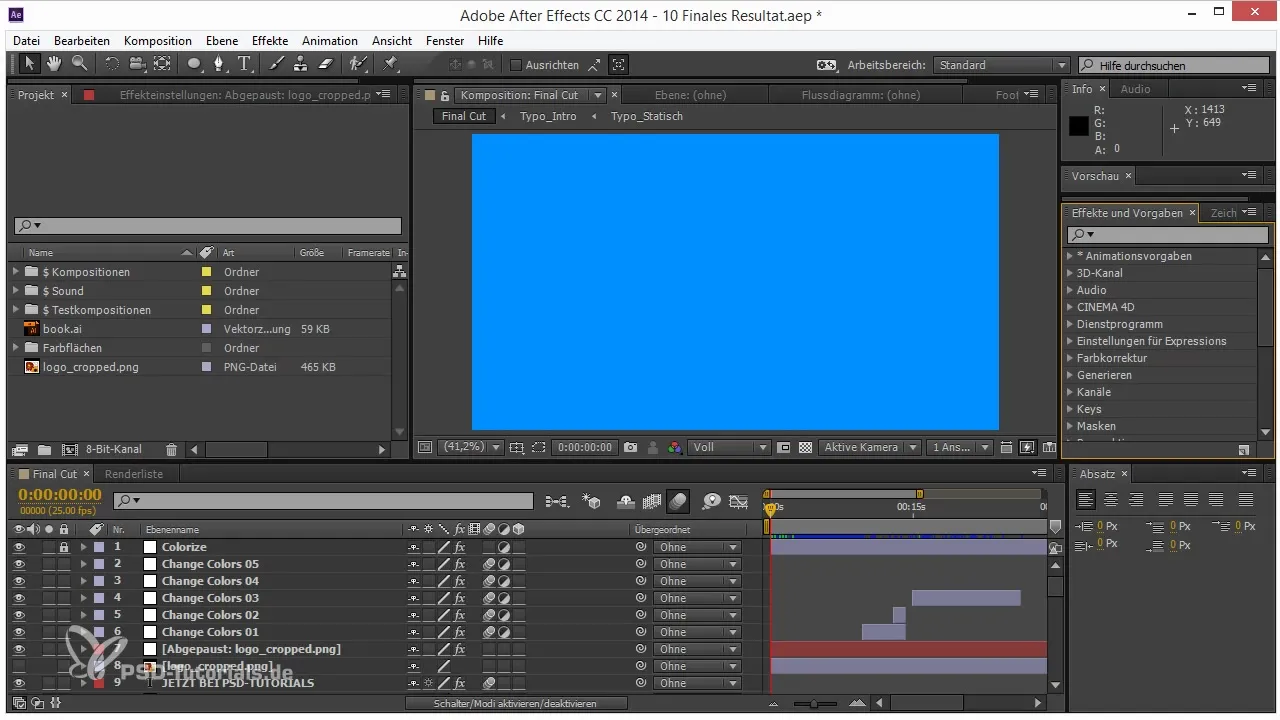
Kun olet saanut tuntuman äänen rytmiin ja rakenteeseen, voit aloittaa merkkien asettamisen. Merkkien asettaminen on yksi parhaista tavoista hallita äänen aikajanaa. Voit asettaa merkkejä joko koostumustasolle tai tietyille tasoille, kuten null-objekteihin tai ääni-tiedostoihin.
Lisätäksesi merkin, käytä tähdenäppäintä numeronäppäimistössä. Jos sitä ei ole saatavilla, Mac-käyttäjät voivat asettaa merkin käyttämällä näppäinyhdistelmää Control + 8. Tämä menetelmä toimii myös kun toistat äänen ennakkokuuntelua tai RAM-ennakkokuuntelua, jotta voit aina säätää tarkasti, jos ajoitus ei ole aivan oikea.
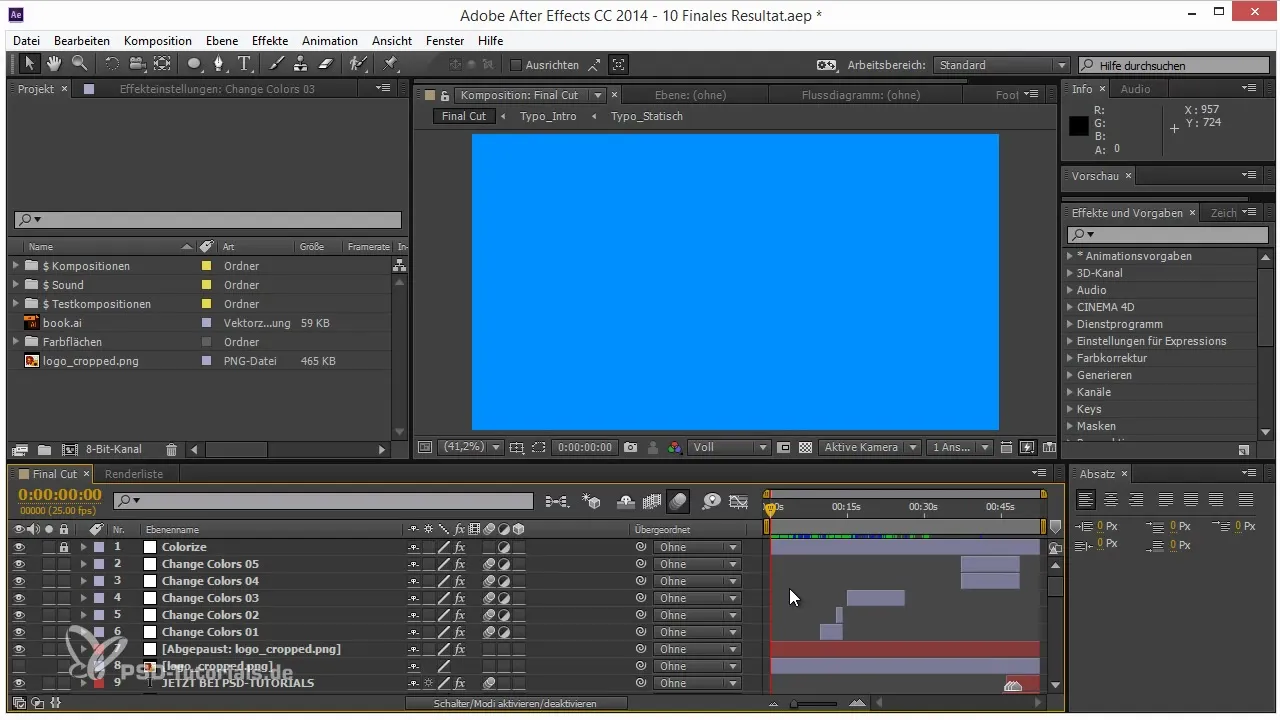
Toinen hyödyllinen vinkki merkkien käsittelyssä on, että voit navigoida nopeasti merkkipaikkojen välillä pitämällä Shift-näppäintä painettuna. Kun napsautat merkkiä, voit ohjata ja muokata sitä helposti. Voit myös poistaa merkkejä tai suojata niitä, jotta niitä ei siirretä vahingossa.
Jos et muista tarkalleen, mitä tietyssä merkissä on, on olemassa kätevä ratkaisu. Pidä Control-näppäintä painettuna ja scrubba ääntäsi. Näin voit kuunnella suoraan tiettyjä äänen osia. Kun pysähdyt tiettyyn kohtaan, saat ennakkokuvan seuraavasta osasta, mikä helpottaa hienosäätöä ja sopivien hetkien valintaa.
Kun olet asettanut merkit ja tunnistanut musiikin parhaat kohdat, voit lisätä graafisia elementtejä koostumukseesi. Valitse esimerkiksi väripinta ja sijoita se haluamaasi kohtaan. Alt-näppäimellä voit määrittää Inpointin, jolloin väripinta ilmestyy synkronoituna haluttuun kohtaan musiikissa.
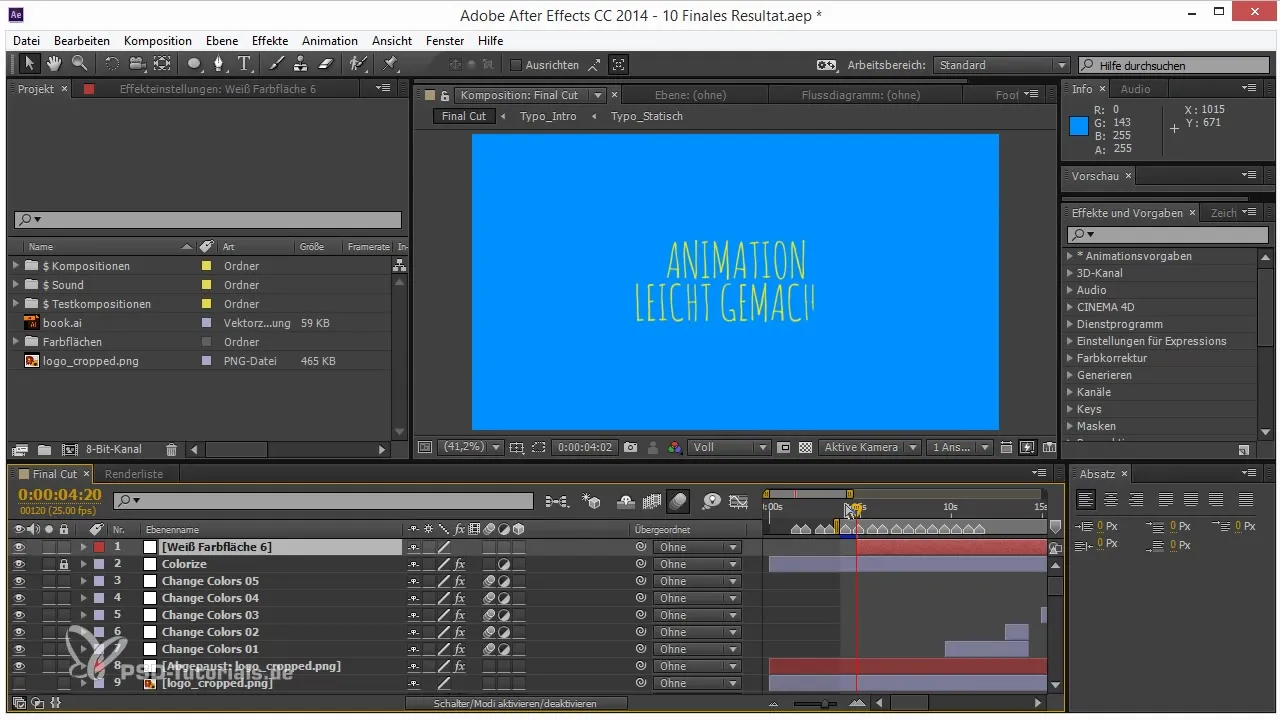
Käytä näitä tekniikoita projekteissasi parantaaksesi animaatiorisi tarkkuutta. Usein on hyödyllistä työskennellä leikkauksen kanssa animaation aikana, jotta efektit ja ääni yhdistyvät saumattomasti. Merkit ja scrubbaustoiminto tarjoavat sinulle ennennäkemättömän hallinnan tason, jotta voit keskittyä täysin luovaan työhön.
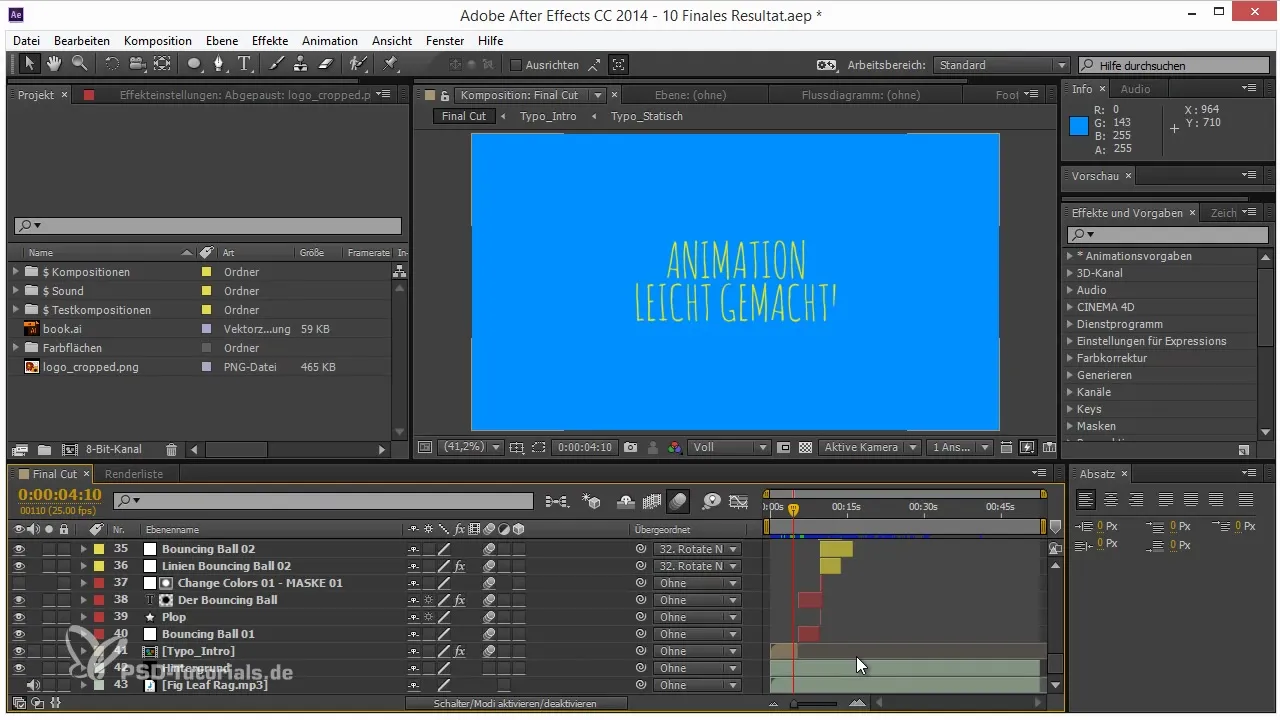
Yhteenveto – Vinkkejä ja niksejä äänen tehokkaaseen käsittelyyn After Effectsissä
Tässä oppaassa olet oppinut, kuinka tärkeitä äänen ennakkokuuntelu ja merkit ovat dynaamisessa työnkulussa After Effectsissä. Äänen ja animaation yhdistäminen voi olla ratkaisevaa projektiesi kokonaisvaikutelmalle. Pidä vinkit mielessäsi saavuttaaksesi poikkeuksellisia tuloksia ja parantaaksesi taitojasi äänen integroinnissa.
Usein kysytyt kysymykset
Kuinka asetetaan merkki After Effectsissä?Voit asettaa merkin painamalla numeronäppäimistön tähdenäppäintä aikajanalta tai käyttämällä Control + 8 Macilla.
Mitkä ovat vaihtoehdot, jos minulla ei ole numeronäppäimistöä?Käytä näppäinyhdistelmää Control + 8 Macilla lisätäksesi merkin.
Kuinka navigoin merkkien välillä?Pidä Shift-näppäintä painettuna, kun liikut merkkipaikkojen välillä.
Kuinka voin kuunnella ääntä scrubbaamisen aikana?Pidä Control-näppäintä painettuna, kun scrubbaat ääntäsi.
Voinko poistaa merkkejä?Kyllä, voit poistaa merkkejä hiiren oikean painikkeen kautta tai suojata ne, jotta niitä ei siirretä vahingossa.


